Jautājums
Problēma: kā atinstalēt Smart Registry Care?
Vai jūs, lūdzu, varētu iepazīstināt ar Smart Registry Care rīku? Vai tas ir uzticams? Es atklāju, ka tas darbojas datorā ar operētājsistēmu Windows 10, bet neatceros, ka būtu to instalējis…
Atrisināta atbilde
Viedā reģistra aprūpe ir likumīga programmatūra, ko izstrādājusi GNR Management Services Inc. Tas tiek attēlots kā spēcīgs sistēmas optimizācijas rīks, kam ir jāuzlabo datora veiktspēja, ja tas ir lēns, nejauši restartējas, saskaras ar BSOD, programmatūra nereaģē vai avarē. Rīkam ir jānoņem novecojuši/nederīgi ieraksti no Windows reģistra, jāatbrīvojas no nevēlamajiem failiem, tīmekļa pārlūkprogrammas kešatmiņas un jāveic citas funkcijas, lai uzlabotu datora veiktspēju. Diemžēl sistēmas uzlabojumu vietā Smart Registry Care var radīt problēmas un likt cilvēkiem iztērēt lielu naudas summu par bezjēdzīgu pakalpojumu.
Lai gan nav indikatoru, kas apzīmē augstu Smart Registry Care bīstamības līmeni, šis rīks tiek uzskatīts par potenciāli nevēlamu programmu (PUP) un negodīgu optimizētāju. Parasti tas izplatās komplektā ar bezmaksas programmatūru. Tādā veidā programmatūrai izdodas iefiltrēties sistēmā, neprasot tiešu lietotāja atļauju. Kad tas ir instalēts, tas automātiski skenē sistēmu un informē datora īpašnieku par problēmām, kas būtu jārisina. Tomēr ir konstatēts, ka SmartRegistryCare katru reizi sniedz tādus pašus rezultātus – lietotājs tiek brīdināts par kritisku sistēmas stāvokli. Programma katru reizi “atklāj” vai drīzāk nepatiesi norāda tūkstošiem problēmu un piedāvā iegādāties pilnu programmas versiju, lai tās visas novērstu. Tomēr šī ir metode, ko hakeri izmanto, lai radītu sajūtu, ka lietojumprogramma ir patiešām jaudīga, un pārliecinātu cilvēkus iegādāties tās pilno versiju, kas, starp citu, maksā 99,00 USD gadā.
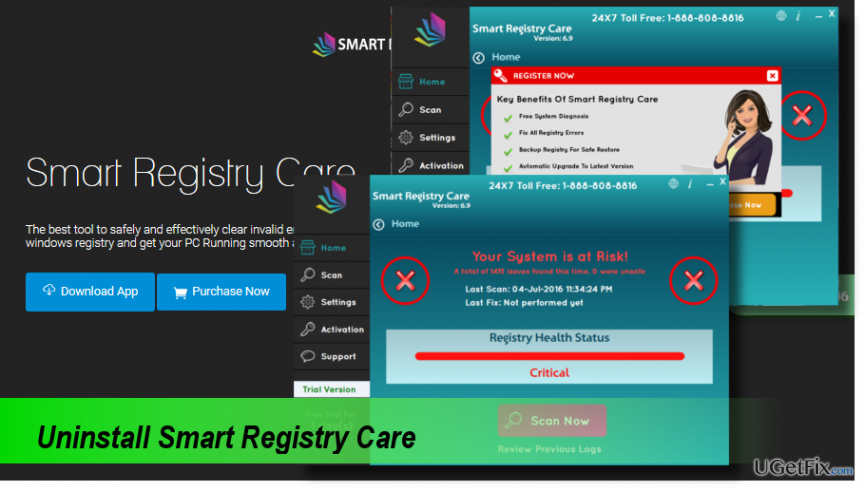
Papildus apšaubāmajai izplatīšanas metodei un negodīgam optimizācijas pakalpojumam Smart Registry Care PUP var būt izmanto trešo pušu reklāmdevēji, lai ievadītu komerciālas reklāmas mērķa noklusējuma tīmekļa pārlūkprogrammā sistēma. Līdz ar to var būtiski pieaugt uznirstošo logu, baneru, teksta saišu un citu sludinājumu skaits. Cilvēki var būt pārsteigti par Smart Registry Care reklāmu un viņu tīmekļa pārlūkošanas darbību sakritību. Ir konstatēts, ka šis apšaubāmais optimizācijas rīks instalē sīkfailus un var izsekot cilvēku informācijai, kas saistīta ar tīmekļa pārlūkošanu, tostarp IP adresi, datora atrašanās vietu, e-pasta adresi un tamlīdzīgi. Īsumā, Smart Registry Care nešķiet uzticams rīks. Tāpēc jums vajadzētu atturēties no tās pilnās versijas iegādes un veikt Smart Registry Care noņemšana bez kavēšanās.
Smart Registry Care manuāla atinstalēšana
Lai atinstalētu šos failus, jums ir jāiegādājas licencēta versija Reimage Reimage atinstalējiet programmatūru.
1. darbība. Pārtrauciet Smart Registry Care procesu
- Nospiediet Ctrl + Alt + Delete, lai atvērtu uzdevumu pārvaldnieku.
- Atveriet cilni “Procesi” un atrodiet SmartRegistryCare.exe procesu.
- Noklikšķiniet uz tā un atlasiet “Beigt uzdevumu”.
2. darbība. Atinstalējiet lietotni sadaļā Programmas un līdzekļi
- Atveriet vadības paneli.
- Ar peles labo pogu noklikšķiniet uz "Windows taustiņš" -> "Vadības panelis" -> "Programmas un līdzekļi" (Windows 10, 8, 8.1).
- Atveriet "Sākt" -> "Vadības panelis" -> "Programmas" -> "Atinstalēt programmu" VAI "Pievienot/noņemt programmas" (Windows 7, XP).
- Atrodiet un atlasiet lietotni Smart Registry Care.
- Izvēlieties "Atinstalēt" un apstiprinājuma logā noklikšķiniet uz "Jā".
- Filtrējiet lietotnes atbilstoši instalēšanas datumam un atinstalējiet tās, kas instalētas tajā pašā dienā, kad tika veikta Smart Registry Care.
- Kad tas ir izdarīts, mapē Lejupielādes pārbaudiet tikko noņemtās programmas.
3. darbība. Noņemiet Smart Registry Care pārpalikumus no Windows reģistra
- Nospiediet “Windows taustiņu” (vai Sākt), ierakstiet “regedit” un nospiediet “Enter”.
- Lapas augšdaļā esošajā rīkjoslā atlasiet opciju “Rediģēt” un atlasiet “Atrast”.
- Ierakstiet Smart Registry Care un nospiediet "Next".
- Noklikšķiniet uz katra atrastā elementa un atlasiet “Noņemt”.
4. darbība. Optimizējiet sistēmu
Lai pārliecinātos, ka no sistēmas ir noņemti visi novecojušie vai nederīgie faili, mēs ļoti iesakām veikt skenēšanu, izmantojot utilītu [rev id=”CCleaner”]. Ja vēlaties optimizēt sistēmu un vienlaikus aizsargāt to no ļaunprātīgas programmatūras, Reimage būtu lielisks risinājums.
Atbrīvojieties no programmām tikai ar vienu klikšķi
Varat atinstalēt šo programmu, izmantojot detalizēto ceļvedi, ko jums ir iesnieguši ugetfix.com eksperti. Lai ietaupītu jūsu laiku, esam izvēlējušies arī rīkus, kas palīdzēs šo uzdevumu veikt automātiski. Ja steidzaties vai jūtat, ka neesat pietiekami pieredzējis, lai pats atinstalētu programmu, izmantojiet šos risinājumus:
Piedāvājums
dari to tagad!
Lejupielādētnoņemšanas programmatūraLaime
Garantija
dari to tagad!
Lejupielādētnoņemšanas programmatūraLaime
Garantija
Ja jums neizdevās atinstalēt programmu, izmantojot Reimage, informējiet mūsu atbalsta komandu par savām problēmām. Noteikti sniedziet pēc iespējas vairāk informācijas. Lūdzu, dariet mums zināmu visu informāciju, kas, jūsuprāt, mums būtu jāzina par jūsu problēmu.
Šajā patentētajā labošanas procesā tiek izmantota 25 miljonu komponentu datubāze, kas var aizstāt jebkuru bojātu vai trūkstošu failu lietotāja datorā.
Lai labotu bojātu sistēmu, jums ir jāiegādājas licencēta versija Reimage ļaunprātīgas programmatūras noņemšanas rīks.

Lai paliktu pilnīgi anonīms un novērstu ISP un valdība no spiegošanas uz jums, jums vajadzētu nodarbināt Privāta piekļuve internetam VPN. Tas ļaus jums izveidot savienojumu ar internetu, vienlaikus esot pilnīgi anonīmam, šifrējot visu informāciju, novēršot izsekotājus, reklāmas, kā arī ļaunprātīgu saturu. Vissvarīgākais ir tas, ka jūs apturēsit nelikumīgās novērošanas darbības, ko NSA un citas valsts iestādes veic aiz muguras.
Datora lietošanas laikā jebkurā laikā var notikt neparedzēti apstākļi: tas var izslēgties strāvas padeves pārtraukuma dēļ, a Var parādīties zilais nāves ekrāns (BSoD) vai nejauši Windows atjauninājumi var tikt instalēti pēc tam, kad uz dažām dienām aizgājāt. minūtes. Tā rezultātā var tikt zaudēti jūsu skolas darbi, svarīgi dokumenti un citi dati. Uz atgūties zaudētos failus varat izmantot Data Recovery Pro – tā meklē to failu kopijās, kas joprojām ir pieejami jūsu cietajā diskā, un ātri tos izgūst.